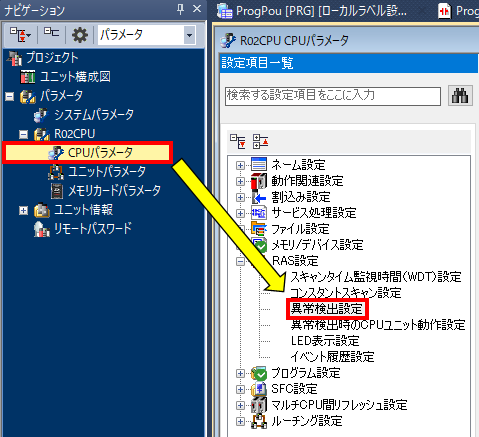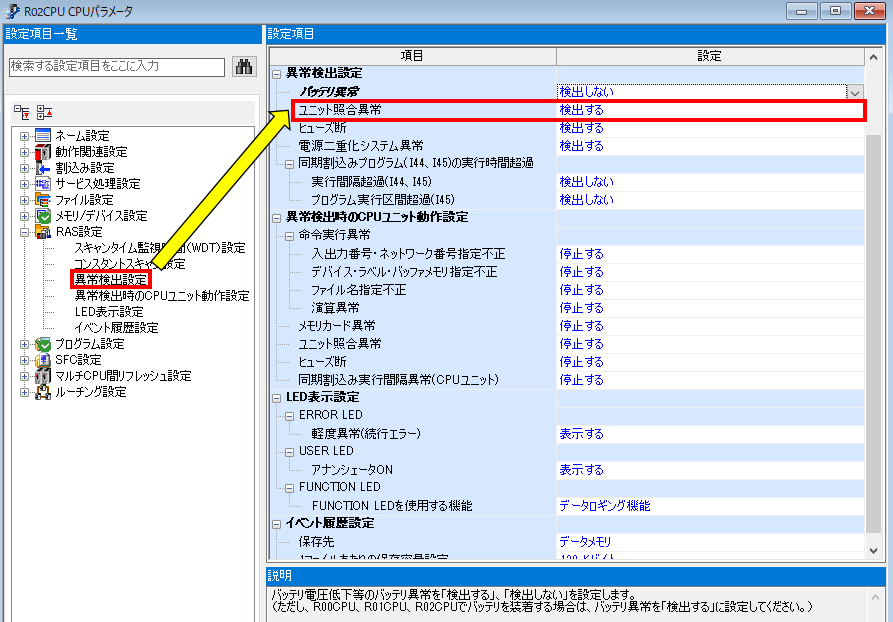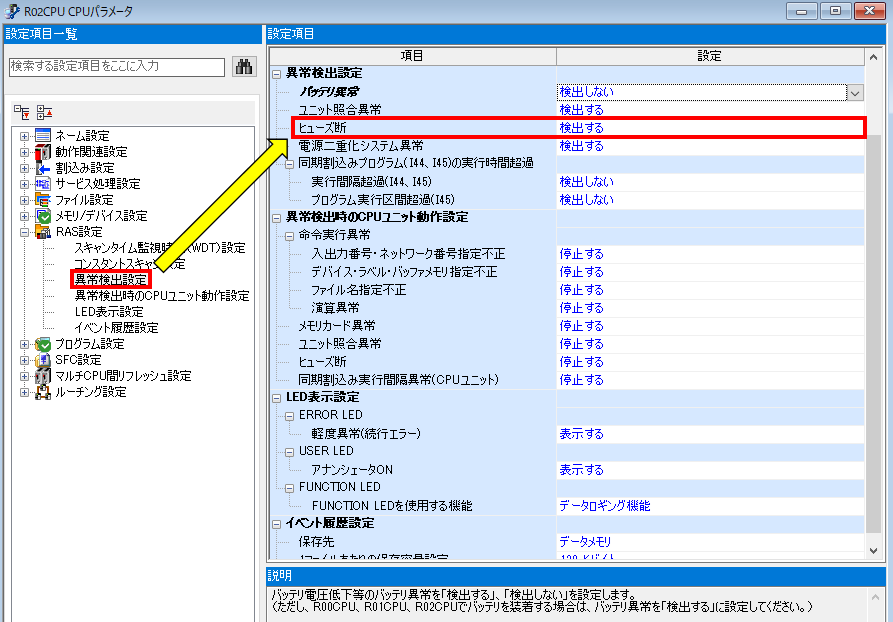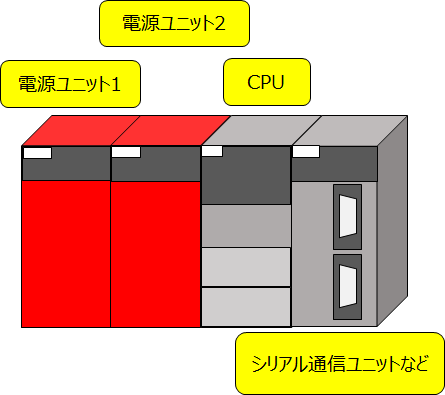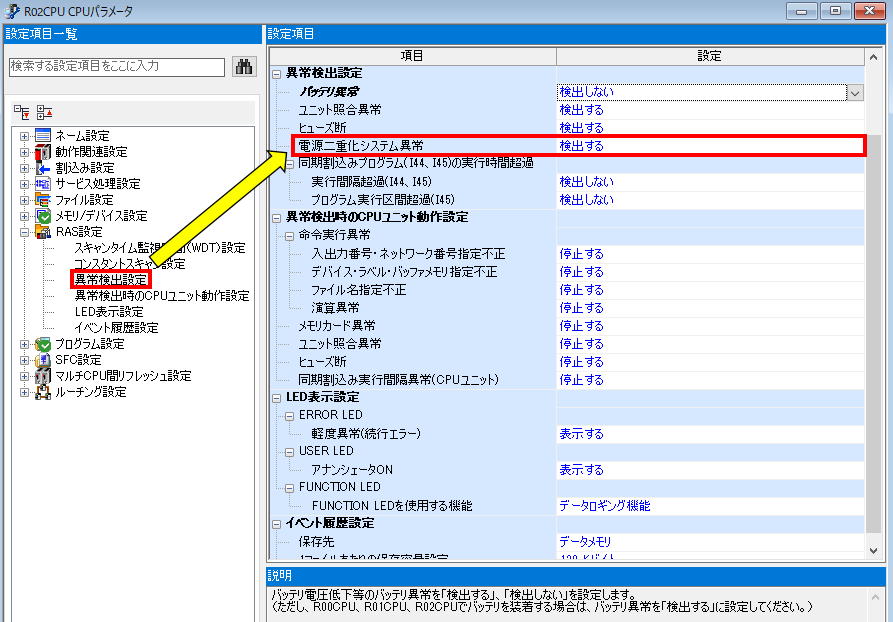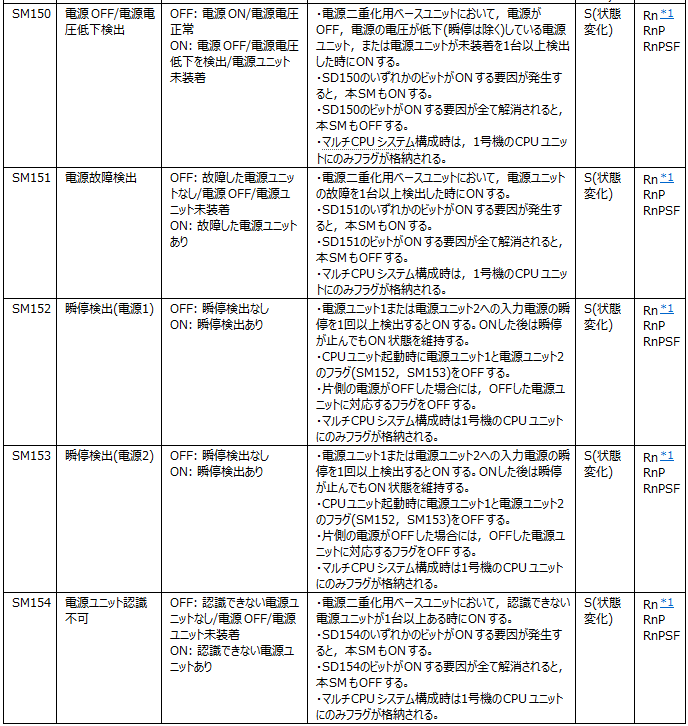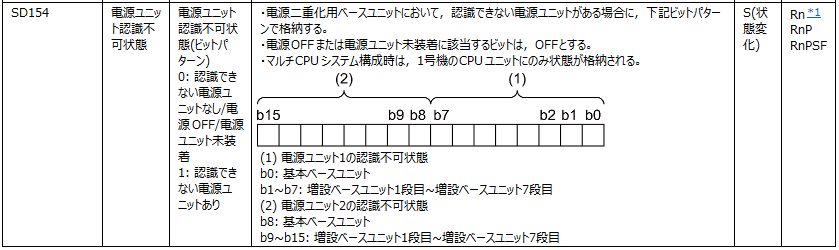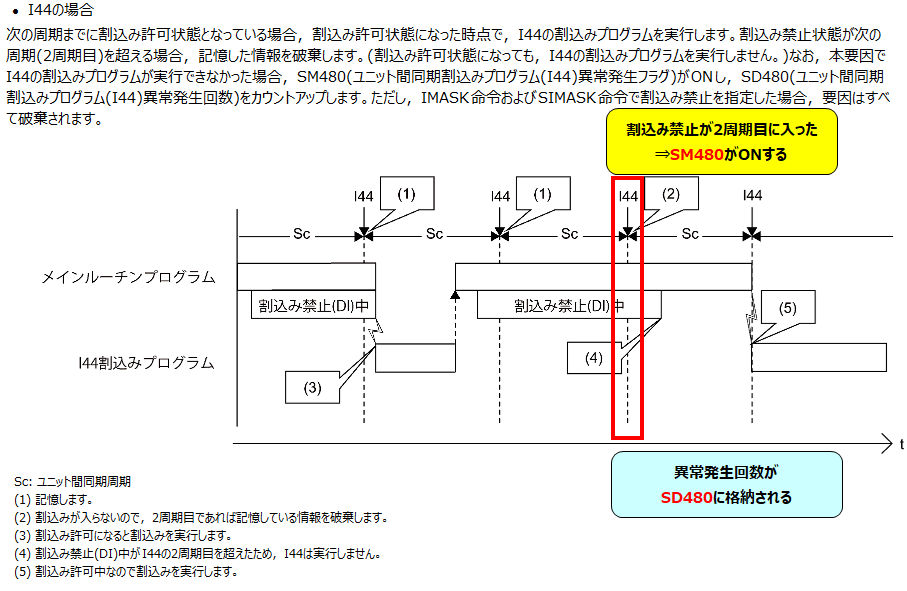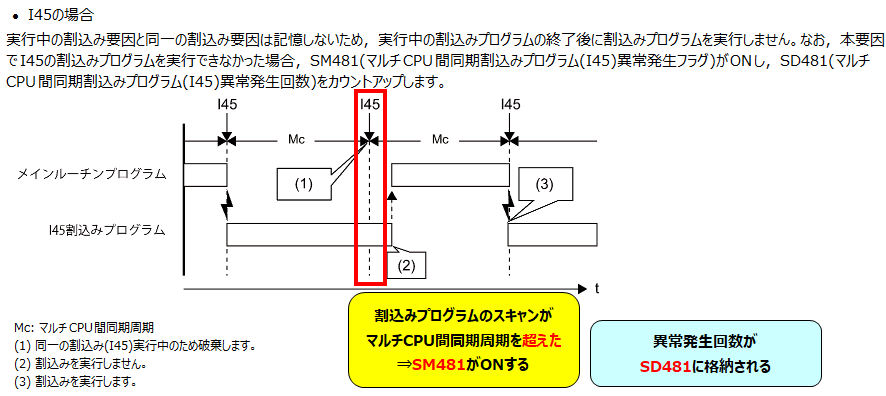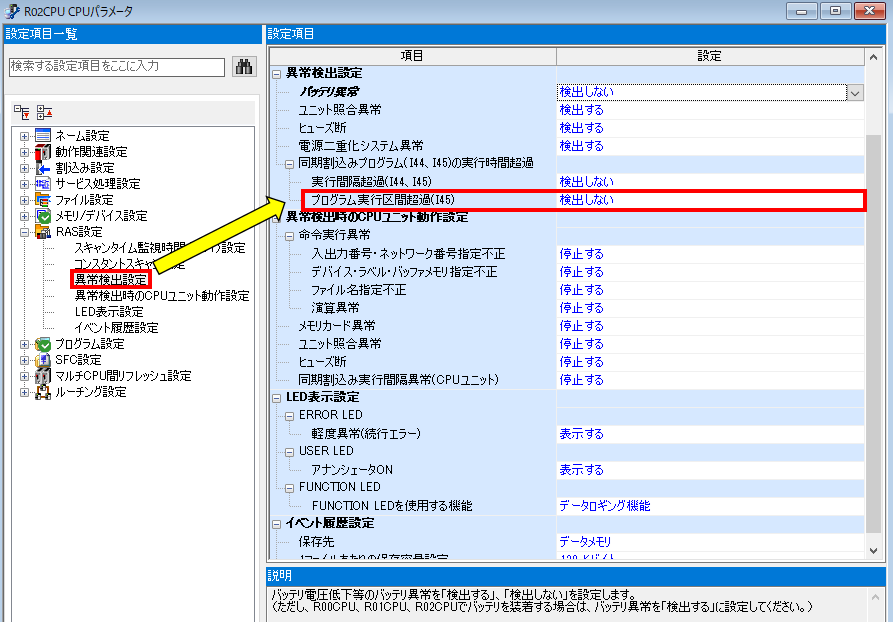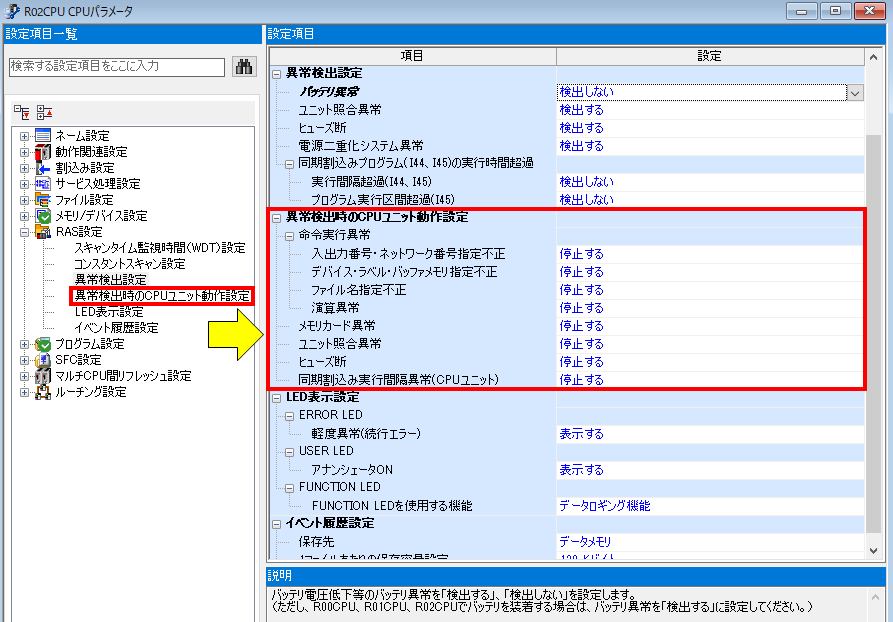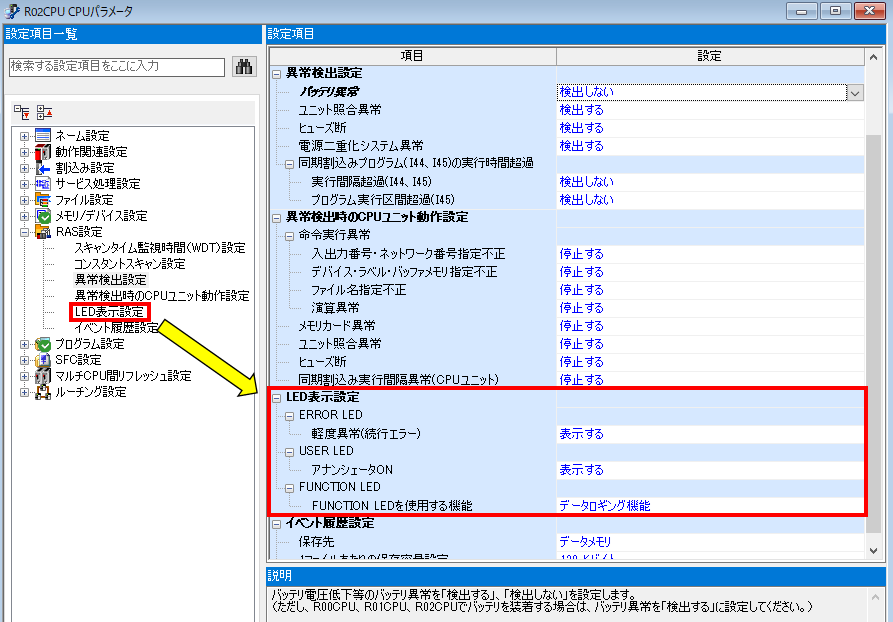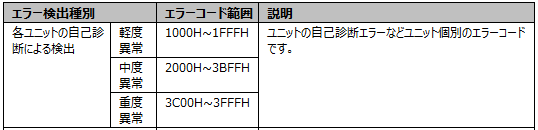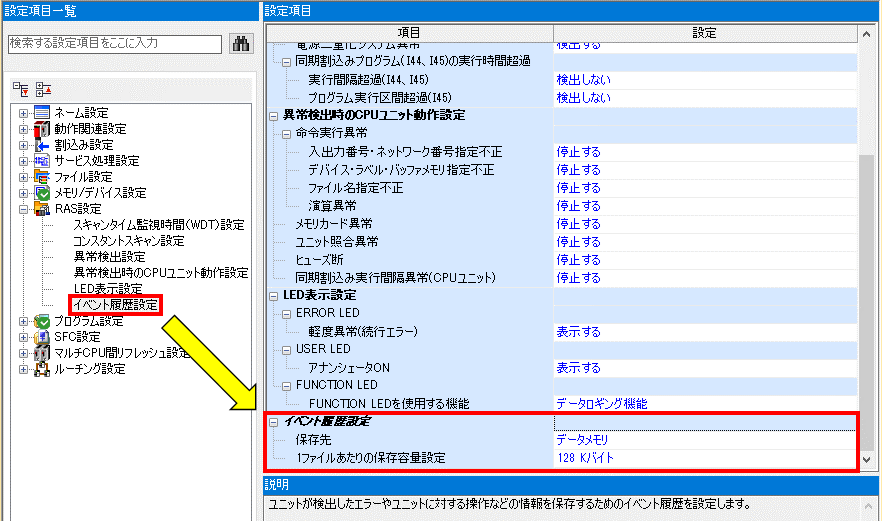この記事では三菱電機PLCソフト設計ツールGX Works3のCPUパラメータ設定において、異常検出設定・CPUユニット動作・LED表示・イベント履歴設定ついて解説します。
注意
・最初にGX Works3をご自身のPCへインストールしておく必要があります。
・今回はiQ-Rシリーズ、R02CPUを使用することを前提に設定していきます。
目次
前回の内容について
CPUパラメータ設定No.6では異常検出設定・iQ-Rバッテリに関する設定と仕様について解説しました。
-

-
【GX Works3】CPUパラメータ設定についてNo.6【全10シリーズ】 異常検出設定・iQ-Rバッテリに関する設定と仕様について解説します
この記事では三菱電機PLCソフト設計ツールGX Works3のCPUパラメータ設定において、異常検出設定・iQ-Rバッテリに関する設定と仕様について解説します。 注意 ・最初にGX Works3をご自 ...
続きを見る
異常検出設定
CPUパラメータのRAS設定にておこなう「異常検出設定」の内容は、CPU自体の動作に起因するエラーを言います。
異常検出設定の内容とは
・バッテリ異常
・ユニット照合異常
・ヒューズ断
・電源二重化システム異常
・同期割込みプログラム(I44、I45)の実行時間超過
に関するものです。
バッテリ異常については初期設定の手順No.6の記事で説明させて頂いておりますので、そちらもご覧ください。
ユニット照合異常
ユニット照合異常とは電源投入時のユニット情報と異なったときに発生する異常の事です。
発生する状況としては・・・
・運転中に入出力ユニット・インテリユニットが外れた、もしくは外れかけている
・ノイズの影響を受けた
・運転中に空きスロットへ入出力ユニット・インテリユニットを装着した
「パラメータのユニット構成図と実際のユニットを間違えたときに異常検出するの?」とも聞かれますが、その時も異常は発生します。
ただ、ユニット照合異常は「電源投入時のユニット情報と異なったときに発生する異常」なので、設定の時点で実際のユニットの内容と適合しない場合とは異なります。
あくまでもソフト的なミスを検出するではなく、通常運転時のハード的な不具合を検出する意味で「ユニット照合異常」があるようなイメージです。
それでは設定していきます。
①ナビゲーション画面から「CPUパラメータ」⇒「RAS設定」⇒「異常検出設定」を選択します。
②「異常検出設定」を選択し、「ユニット照合異常」から「検出する」か「検出しない」を選択します。
デフォルトでは「検出する」となっています。安全の為にデフォルトのまま「検出する」としておくのが無難かと思います。
関連する特殊メモリは
・SM61・・・入出力ユニット照合エラー
です。
機能についてはこんな感じになります。
e-manualより抜粋した内容です。
SM61がONしましたら「エラーあり」となるので、運転などの絶対条件やオペコールすることでお知らせすることが出来ます。
また特殊レジスタで、さらに詳細の情報を知ることが出来ます。
ヒューズ断
出力ユニットでヒューズ断となっているユニットを検出した際の異常です。
ユニットによっては1点当たりの最大電流、ユニット1コモン当たりの電流値が決められています。過負荷などの要因で電流値が規定値をオーバーした際にヒューズ断となります。
それでは設定していきます。
ナビゲーション画面の「CPUパラメータ」から進み「異常検出設定」を選択、「ヒューズ断」から「検出する」か「検出しない」を選択します。
デフォルトでは「検出する」となっています。
「検出しない」に設定すると、「ソフト上では出力しているのに、実際には出力されていない」といった事が起こります。意図的に検出させない必要がある場合を除いては、基本的には「検出する」設定にしておくのが良いでしょう。
関連する特殊メモリは
・SM60・・・ヒューズ断
です。
機能についてはこんな感じになります。
e-manualより抜粋した内容です。
SM60がONしましたら「ヒューズ断ユニットあり」となるので、こちらも同様に運転などの絶対条件やオペコールすることでお知らせすることが出来ます。
こちらも特殊レジスタで、さらに詳細の情報を知ることが出来ます。
電源二重化システム異常
一つの例としまして、電源二重化用ベースユニットを使用して電源を二重化しているシステムで片方の電源ユニットが故障・電源OFF・電源電圧低下・または未装着を検出した際の異常です。
ナビゲーション画面の「CPUパラメータ」から進み「異常検出設定」を選択、「電源二重化システム異常」から「検出する」か「検出しない」を選択します。
関連する特殊メモリは
・SM150・・・電源OFF/電源電圧低下検出
・SM151・・・電源故障検出
・SM152・・・瞬停検出(電源1)
・SM153・・・瞬停検出(電源2)
・SM154・・・電源ユニット認識不可
このあたりになります。
機能についてはこんな感じになります。
e-manualより抜粋した内容です。
それぞれの特殊メモリをうまく使うことで、運転などの絶対条件やオペコールすることでお知らせすることが出来ます。
また特殊レジスタで、さらに詳細の情報を知ることが出来ます。
このあたりは状況に応じて、使い分けてみるといいかと思います。
同期割込みプログラム異常(実行時間超過)
このあたりは少し高度なシステムを組んだ場合の設定になります。
I44(ユニット間同期)を例に簡単に説明させて頂くと、I44に関係する同期割込みプログラム異常とはユニット間の同期周期がメインプログラムの割込み禁止命令により、2周期目を超えた際の異常です。
I45(マルチCPU間同期)を例に、こちらも簡単に説明させて頂くと、I45に関係する同期割込みプログラム異常とは割込みプログラムのスキャンがマルチCPU間の同期周期を超えた際の異常です。
同じような感じでI44も割込みプログラムのスキャンが同期周期を超えた際にSM480がONします。
このあたりはマルチCPUを組んだり、ユニット間同期で制御したい場合に必要になってくる設定です。
ナビゲーション画面の「CPUパラメータ」から進み「異常検出設定」を選択、「実行間隔超過」から「検出する」か「検出しない」を選択します。
関連する特殊メモリは
・SM480・・・ユニット間同期割込みプログラム(I44)周期異常発生フラグ
・SM481・・・マルチCPU間同期割込みプログラム(I45)周期異常発生フラグ
です。
機能についてはこんな感じになります。
特殊レジスタで、さらに詳細の情報を知ることが出来ます。
同期割込みプログラム異常(プログラム実行区間超過)
この異常は、マルチCPU間同期割込みプログラム内で、自号機送信開始以降にデータの書込みを行った場合に発報する異常です。
ニュアンスは少し違うかもですが、「交信かぶった」と私はいつも呼んでいます。(新規装置で社内調整中にそこそこやっちゃうやつです・・・)ハンドシェイクの重要性を認識させられます。
話がそれましたが、ここの設定をしていきます。
ナビゲーション画面の「CPUパラメータ」から進み「異常検出設定」を選択、「プログラム実行区間超過」から「検出する」か「検出しない」を選択します。
関連する特殊メモリは
・SM484・・・マルチCPU間同期割込みプログラム実行区間超過異常発生フラグ
です。
機能についてはこんな感じになります。
特殊レジスタで、さらに詳細の情報を知ることが出来ます。
異常検出時のCPUユニット動作設定
ナビゲーション画面の「CPUパラメータ」から進み、「異常検出時のCPUユニット動作設定」から特定の異常検出した場合にCPUを「停止させる」か「続行させる」かを設定していきます。
R02CPUでは以下の項目があります。
・入出力番号・ネットワーク番号指定不正
・デバイス・ラベル・バッファメモリ指定不正
・ファイル名指定不正
・演算異常
・メモリカード異常
・ユニット照合異常
・ヒューズ断
・同期割込み実行間隔異常(CPUユニット)
これらを簡単に見ていきます。
入出力番号・ネットワーク番号指定不正
命令をサポートしていないユニットの入出力番号を指定、対象ユニットが存在しない入出力番号を指定した場合に発報されます。
また経験としてあるのが、範囲外の入出力番号(0~FFH,3E0~3E3H以外)を指定した場合です。
デバイス・ラベル・バッファメモリ指定不正
命令で指定できないデバイス、またはラベルを指定した場合などです。
例えばM1Z0をOUTしておいて、パラメータ設定したMの出力範囲を超えてZ0でインデックス修飾した場合などエリア外のアドレスを指定するとこの異常が出ます。
ファイル名指定不正
命令で指定したプログラムファイルがCPUパラメータのプログラム設定に登録されてない場合、この異常が出ます。
演算異常
よくあるのが、除数が0の除算をおこなったりした場合ですね。あとはオーバーフローの発生などもあります。
メモリカード異常
メモリカードを使用停止状態にせずに抜き取ったり、メモリカード自体に異常を検出した場合にこの異常が出ます。
まれに前者の「使用停止状態にせずに抜き取る」をやってしまって、異常を発生させてしまうことがあります。
その他
ユニット照合異常・ヒューズ断・同期割込み実行間隔異常(CPUユニット)については記載させて頂きましたので省略します。
ケースバイケースですが、機器構成やご自身の用途に合わせて設定していきます。
私は演算系をよく触るので、演算異常でも続行させることがあります。あくまでも自己責任でお願いしますが、壊さない程度に試すのも経験のうちかと思います。
LED表示設定
ナビゲーション画面の「CPUパラメータ」から進み、「LED表示設定」から記載の内容が発生時にLEDを「表示する」か「表示しない」かを設定していきます。
ERROR LED 軽度異常表示
軽度異常とはエラーコード: 1000H~1FFFHに分類される異常の事で、例えば「バッテリ異常」はこの分類になります。
参考までに軽度・中度・重度のエラーコード範囲を載せておきます。
USER LED アナンシェータON
アナンシェータ(F)がONした時にLEDを表示するかしないかを選択します。
異常検出でソフト的にアナンシェータ(F)を使うが、客先が混乱を防ぐためLED表示させたくない場合などに設定します。
FUNCTION LED
「データロギング機能」・「メモリダンプ」・「なし」から設定します。
「データロギング機能」・「メモリダンプ」を選択した場合は、いずれか実行中にLEDが点灯します。
イベント履歴設定
ナビゲーション画面の「CPUパラメータ」から進み、「イベント履歴設定」から、エラーなどのイベント履歴の保存先・1ファイル当たりの保存容量を設定していきます。
保存先
保存先については、「データメモリ」か「メモリカード」から選択します。
1ファイル当たりの容量がCPUの内蔵メモリを超える場合などにはメモリカードを使用したりします。
1ファイル当たりの保存容量設定
イベント履歴ファイルの1ファイルあたりの保存容量を設定します。
通常1~2048[Kバイト]で設定しますが
R00CPU、R01CPU、R02CPUで保存先がデータメモリの場合、設定範囲が1~1536[Kバイト]になります。
まとめ
ちょっと長くなりましたが、今回の記事を要約するとこんな感じです。
ポイント要約
①基本的にデフォルトでもOK。構成などはケースバイケースなので、自身の用途で設定をしていく
②LED表示については、ビジュアル的なので客先仕様に応じて設定する